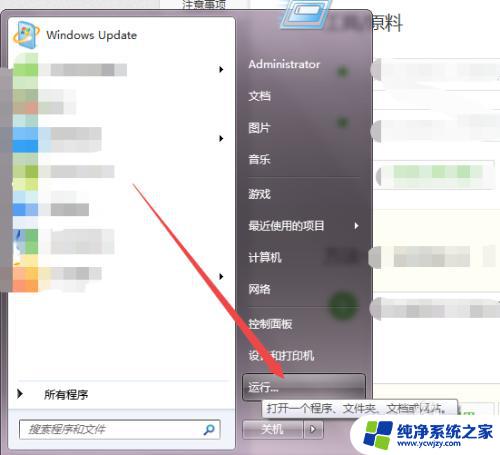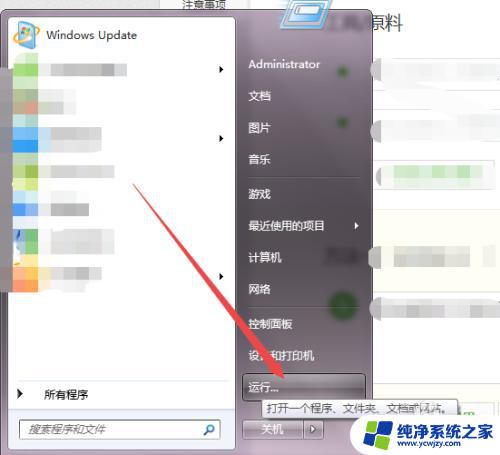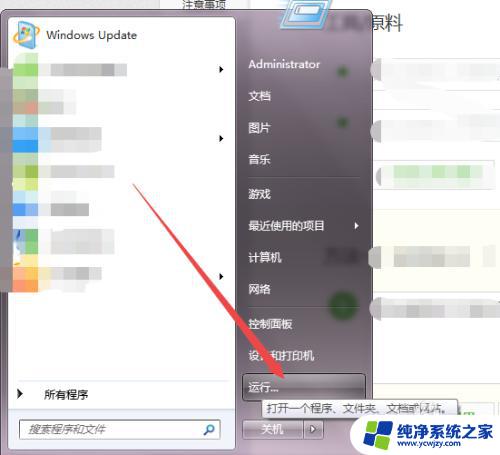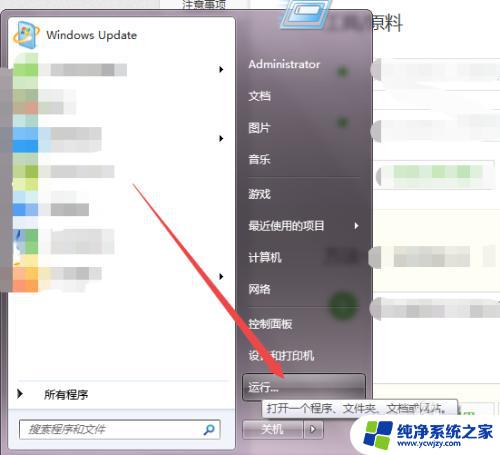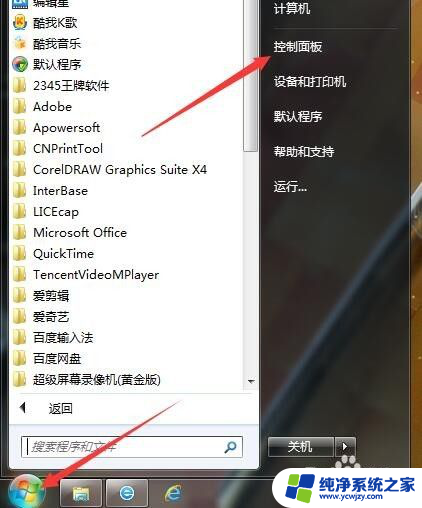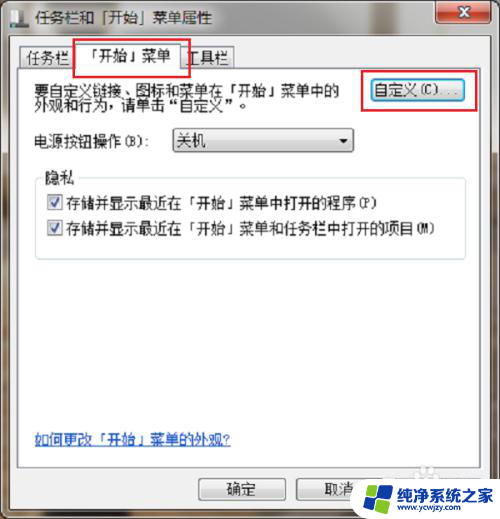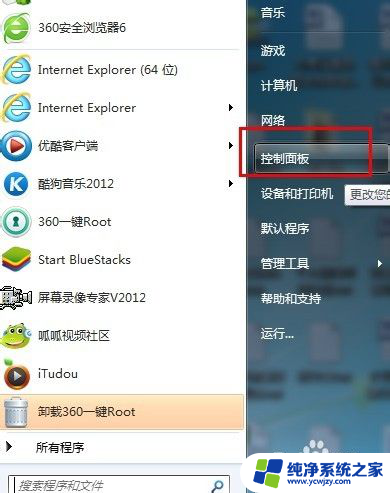电脑定时开机win7 win7定时开机设置步骤
更新时间:2023-11-05 16:47:57作者:jiang
电脑定时开机win7,在现代社会中电脑已经成为了我们生活中不可或缺的一部分,对于许多人来说,每天早晨都需要亲自启动电脑会是一件非常繁琐的事情。为了解决这个问题,Win7系统提供了一个非常实用的功能:定时开机。通过设置定时开机功能,我们可以轻松地让电脑在指定的时间自动启动,为我们省去了每天手动开机的麻烦。接下来让我们来看看如何在Win7系统中设置定时开机,让我们的生活更加便捷和高效。
操作方法:
1.首先,我们点击计算机软件。然后单击鼠标右键选择“管理”,然后会弹出计算机管理窗口,我们在这里选择“任务计划程序”。
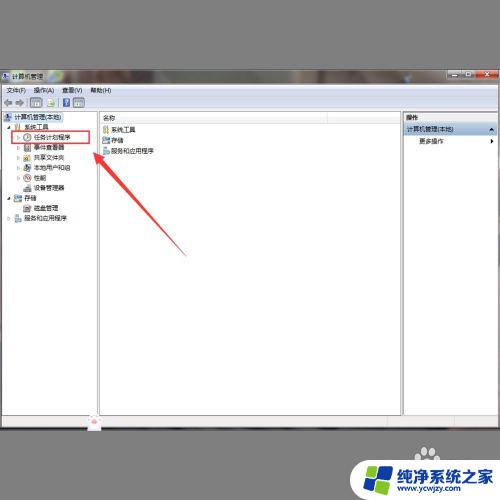
2.然后,右边会切换出新的画面。我们可以看到一个“创建基本任务向导”的选项,大家点击即可。
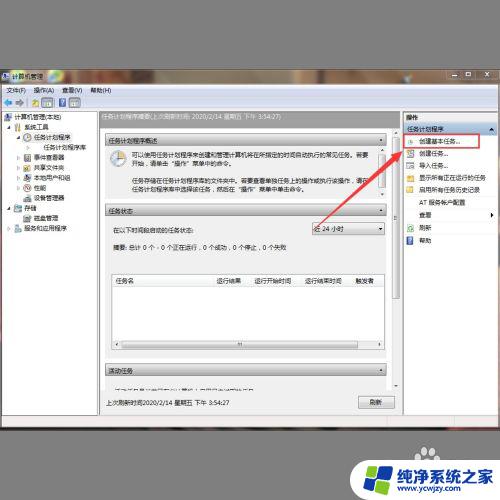
3.之后,我们在名称和描述里面都输入“自动开机”,然后点击下一步即可。在触发器这个界面,大家根据自己的实际需要设置好任务何时开始的时间,点击下一步即可。
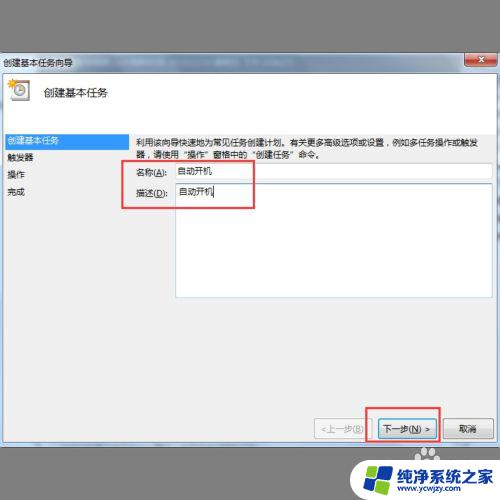
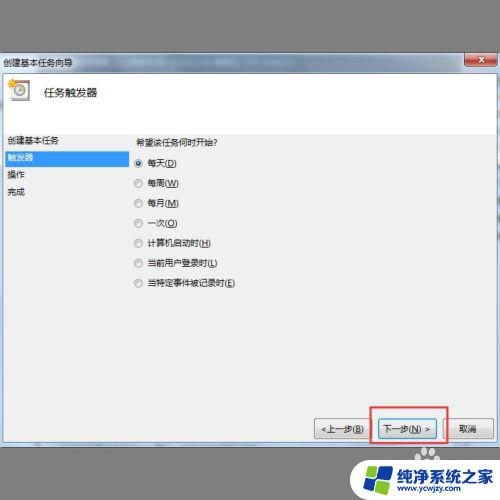
4.然后我们根据自己的实际需要,分别设置好“间隔”、“启动程序”、“程序和脚本”。最后点击下面的“完成”即可。
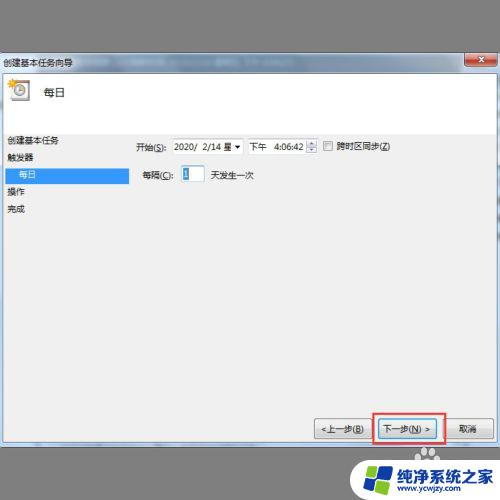
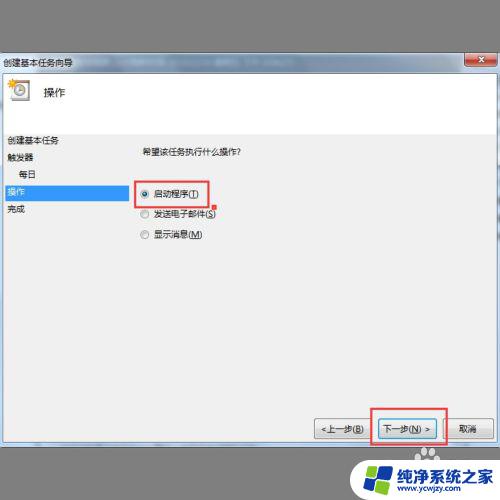
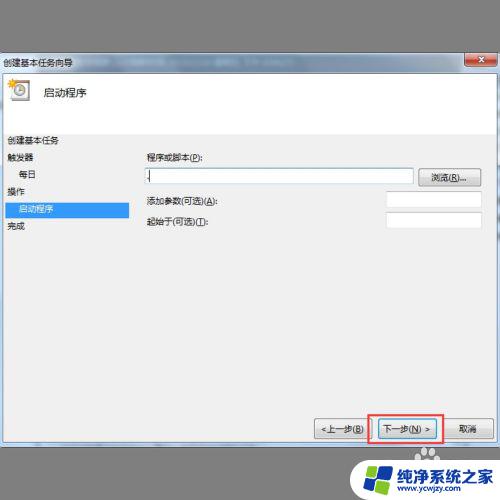
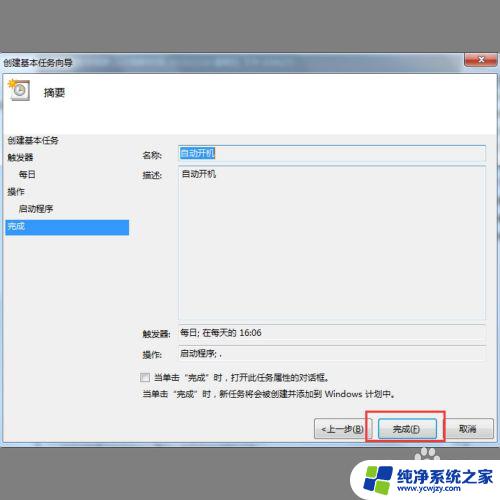
以上是关于如何在win7上设置电脑定时开机的全部内容,如果您遇到类似的问题,可以按照我的方法来解决。